常見問題
UPS出廠前內部電池會先充電完成,但運送或放置期間,電池電量可能會有些許影響,使用前建議先將UPS接上市電充電2-3小時。如使用前未先對UPS進行充電,仍可正常使用。
當UPS於電池模式(BATTERY MODE)時,蜂鳴器警示聲會鳴叫;欲將蜂鳴器警示聲調整為靜音,請按電源開關按鈕一次,若想恢復蜂鳴器鳴叫,請再按一次電源開關按鈕即可。
7700B系列/7700系列,請於背板設定蜂鳴器。
部分UPS型號背板有分兩種功能插座,分別為"不間斷電源保護插座(AVR/Backup)"及"突波保護插座(Surge Only)";
建議將重要設備連接於"不間斷電源保護插座(AVR/Backup)",此功能插座才有市電斷電後,持續輸出電力的功能;
"突波保護插座(Surge Only)"此功能插座於市電斷電時,不會有電力輸出,可連接次要設備。
目前暫無支援網路硬碟NAS自動關機的功能。
LCD系列之UPS在開機或關機時,LCD螢幕會恆亮(關機時會顯示"UPS OFF"),無法調整亮度或關閉;UPS在完全關機並拔除電源線時,LCD螢幕才會關閉。
節能ECO模式是指當市電的電壓範圍穩定時,UPS會轉換進入旁路模式,電源並不會經過UPS內部的Inverter做輸出(Inverter功能不會啟動),只有當市電的電壓超出範圍時,電源才會經過UPS內部的Inverter做輸出(Inverter功能啟動);基本上,節能ECO模式可有效節省能源的消耗。
On-Line UPS系列風扇轉速是無法做調整的,由於此系列機種的設計,須著重排風散熱,因此排風量大時,其風扇運轉聲音也會增大。
穩壓器運作時,會發出答答答的跳動聲響,此為穩壓器調節所發出的聲響,為正常情況。
LED系列之穩壓器(PS-800/1000/1200/2000、PSCU-1000、PS-379U-800),機器上有綠色(或藍色)及黃色燈號,正常啟動狀態會顯示綠色(或藍色)燈號,而黃色燈號只會在穩壓啟動狀態下亮起,沒有亮起並非機器異常。
不需要,購買商品皆會隨貨附上產品保固卡,請先填寫資料欄位,並妥善保管此保固卡,待商品須送回檢修時,再連同維修品一同寄回即可。
保固服務不包含寄送運費,維修/檢測品寄至工廠之運費須自行負擔,檢修後本公司將負擔寄回運費。
可先透過信件或官方LINE聯繫客服,確認商品異常並建議維修服務後,請將商品妥善包裝,並附上"保證卡"及"商品異常的說明",寄回雲林工廠後,工程師會進行檢測,再由業務跟您聯繫、報價(約3-5個工作天)。
備註:請務必附上保證卡及商品異常說明紙條,如保證卡遺失可用一般空白紙寫上姓名、電話、地址替代。
愛迪歐官方LINE ID@323cxqul
送修資訊:
收件人:愛迪歐-維修部收
地址:雲林縣莿桐鄉甘厝村83-12號
電話:05-5846066
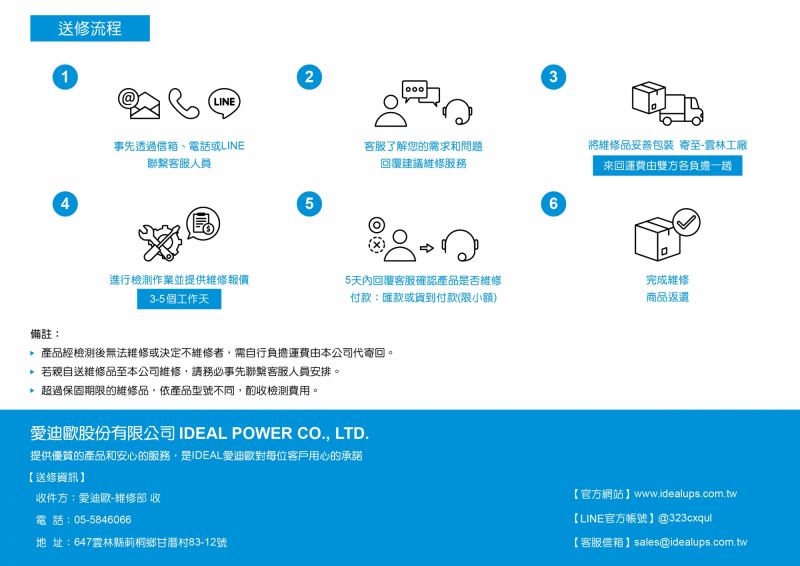
部分房屋為兩孔插座,因此將電源線拔除地線之商品,本公司仍保留保固服務,此部分不會列入人為損壞。
請加入愛迪歐官方LINE,留下您的需求(型號、電壓、數量...等)及聯繫資料,業務專員將會盡快跟您聯繫。
愛迪歐官方LINE ID @323cxqul
請加入愛迪歐官方LINE,留下220V規格需求的機器型號及聯繫資料,業務專員將會盡快跟您聯繫。
愛迪歐官方LINE ID @323cxqul
請於官網此路徑確認可支援之電腦作業系統:
產品支援 > 資料下載 > 監控軟體:在線互動式UPS-UPSilon 2000 V6.0
監控軟體UPSilon 2000採用雲端下載服務,不使用光碟,一起節省資源愛護地球!
a) 請於官網路徑:產品支援 > 資料下載 > 監控軟體:在線互動式UPS,找到監控軟體UPSilon 2000 V6.0,並點選即可下載軟體壓縮檔。
b) 購買含UPSilon 2000的不斷電系統機種,出貨時會附上監控軟體安裝說明卡(如下圖),該紙卡內有提供下載網址,請將該網址打在搜尋引擎,即可下載軟體壓縮檔。
-240814-1-01.jpg)
完成軟體安裝後,軟體會要求輸入啟動序號,請依照監控軟體安裝說明卡背面提供之產品序號輸入(如下圖),以利軟體啟動,並請檢查UPSilon 2000是否在工作列並成功運作。
-240814-2-01.jpg)
備註:監控軟體UPSilon 2000(含產品序號及USB線)為付費商品;我司原廠經營之網路平台,販售的部分機種此監控軟體為標配,出貨時會隨貨寄出。
操作手冊附於UPSilon 2000 V6.0.Download壓縮檔此路徑內:UPSilon 2000 V6.0 > User Manual,內有三種語言可供查看;
或是於軟體啟動後,右上方的"幫助文擋"查看。
可以,啟動軟體後,於右上方的"切換介面語言",即可完成語言設置(如下圖)。
-240814-4-01.jpg)
a) 請確認電腦作業系統是否UPSilon 2000有支援,支援版本請見官網此路徑:產品支援 > 資料下載 > 監控軟體:在線互動式UPS。
b) 請確認連接的電腦USB插孔、或更換連接其他USB插孔。
c) 請操作以下監控軟體UPSilon 2000基本設定:
參數設定 > 公共參數 > 基本參數 > UPS通訊類型,請選擇"Mega(USB)” > 按下”套用”鍵,即可完成基本設定(如下圖)。
-240814-3-01.jpg)
如已設定完UPS通訊類型"MegaTec(USB)”,仍無法連線,請協助確認以下3步驟,
並將此3部分截圖傳送至愛迪歐官方LINE,工程師將協助確認是否有其他衝突。
愛迪歐官方LINE ID @323cxqul
1. 確認監控軟體已於電腦啟動:電腦"本機"右鍵點選"管理",如下圖。
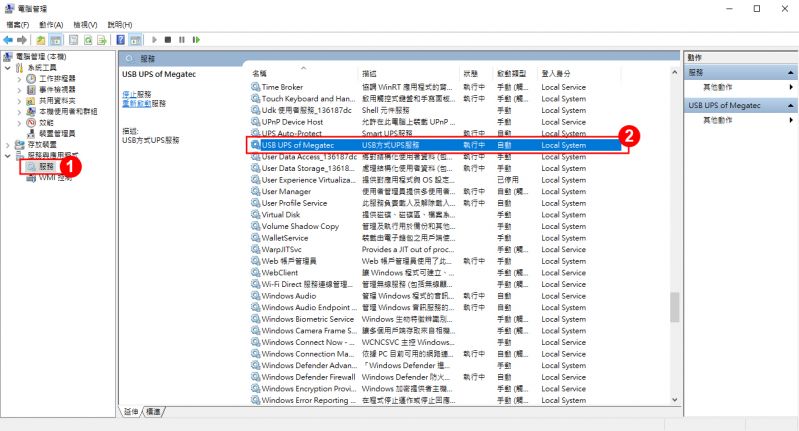
2. 確認電腦是否識別IC:同樣於"本機"右鍵點選"管理",如下圖。
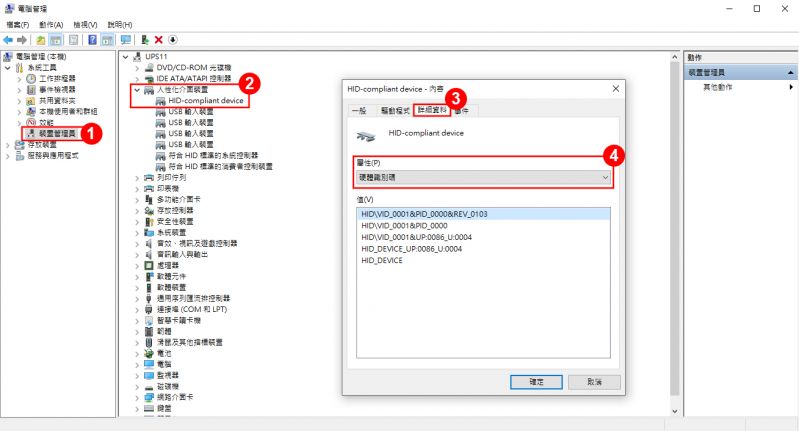
3. 確認電腦沒有啟動其他類型的UPS監控軟體或服務,如下圖。
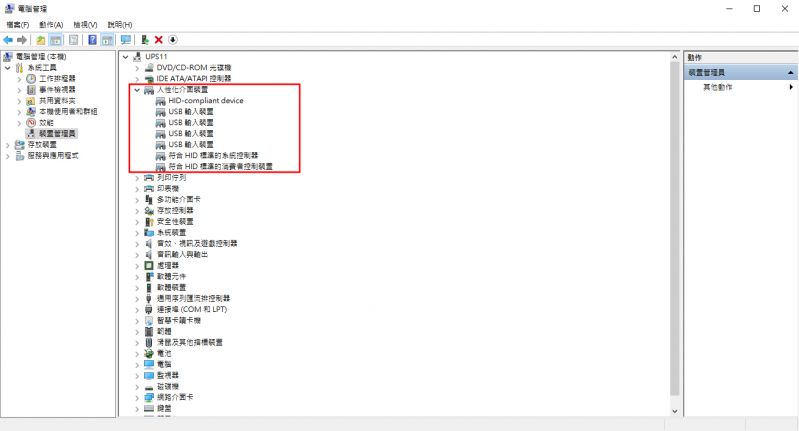
請於官網此路徑確認可支援之電腦作業系統:
產品支援 > 資料下載 > 監控軟體:在線互動式UPS-UPSilon 2000 V5.4
監控軟體UPSilon 2000採用雲端下載服務,不使用光碟,一起節省資源愛護地球!
a) 請於官網路徑:產品支援 > 資料下載 > 監控軟體:在線互動式UPS,找到監控軟體UPSilon 2000 V5.4,並點選即可下載軟體壓縮檔。
b) 購買含UPSilon 2000的不斷電系統機種,出貨時會附上監控軟體安裝說明卡(如下圖),該紙卡內有提供下載網址,請將該網址打在搜尋引擎,即可下載軟體壓縮檔。

完成軟體安裝後,軟體會要求輸入啟動序號,請依照監控軟體安裝說明卡背面提供之產品序號輸入(如下圖),以利軟體啟動,並請檢查UPSilon 2000是否在工作列並成功運作。

備註:監控軟體UPSilon 2000(含產品序號及USB線)為付費商品;我司原廠經營之網路平台,販售的部分機種此監控軟體為標配,出貨時會隨貨寄出。
操作手冊附於UPSilon 2000 V5.4.Download壓縮檔此路徑內:UPSilon 2000 V5.4 > User Manual,內有三種語言可供查看。
可以,請至以下路徑設置介面語言:主選單 SETTING > 一般設定 > 設定值 > 勾選"強制介面語言(重啟才能生效)" > 下拉選單,選擇所需的語言介面 > 按下”確定”鍵,並重啟,即可完成介面語言設置(如下圖)。
備註:介面語言設置須重啟才能生效。

a) 請確認電腦作業系統是否UPSilon 2000有支援,支援版本請見官網此路徑:產品支援 > 資料下載 > 監控軟體:在線互動式UPS。
b) 請確認連接的電腦USB插孔、或更換連接其他USB插孔。
c) 請操作以下監控軟體UPSilon 2000基本設定:
主選單 SETTING > 一般設定 > 基本參數 > UPS通訊類型,請選擇"Mega(USB)” > 按下”確定”鍵,即可完成基本設定(如下圖)。

可下載UPSilon 2000 V5.4補釘程式(Nvidia Patch)排除異常問題,請見官網此路徑:產品支援 > 資料下載 > 其他,找到Nvidia Patch,並點選下載;下載完成後,請依照資料夾內的PDF檔說明步驟操作。
